
„Android“, „Google“ operacinė sistema, skirta mobiliesiems įrenginiams ir planšetiniams kompiuteriams, neseniai įšoko į mūsų kompiuterį ir tai padarė naudodama platinimą, žinomą kaip Remix OS. Jo dėka bet kuris vartotojas gali turėkite „Android“ savo kompiuteryje paprastu būdu ir poreikis per daug apsunkinti gyvenimą.
Daugybė užklausų pasiekė mūsų ausis, kad paaiškintume, kaip įdiegti „Remix OS“ kompiuteryje, todėl šiandien nusprendėme sukurti šią pamoką, kurioje paaiškinsime paprastą procesą, kaip įdiegti šį „Android“ platinimą jūsų kompiuteryje.
„Remix OS“ buvo prieinama jau keletą savaičių ir veikia tiek 32, tiek 64 bitų kompiuteriuose. Jo atsisiuntimas yra visiškai nemokamas, mes galime jį išbandyti per USB „Pendrive“, nereikėdami jo įdiegti ar įdiegti kartu su „Windows“ operacine sistema.
Įdiegę „Android“ savo kompiuteryje, galite naudoti daugelį dalykų, taip pat suteikti antrą gyvenimą tam kompiuteriui, kurio nebenaudojate ir kurį pamiršote stalčiuje ant stalo.
Reikalavimai
Los reikalavimus, kad galėtumėte įdiegti „Remix OS“ savo kompiuteryje Jų nėra per daug, tačiau yra keletas, kurias mes išsamiau apibūdinsime toliau;
- Turėkite mažiausiai 8 GB USB atmintinę, jei norite įdiegti „LIVE“ „Remix OS“ versiją. Tuo atveju, jei ketinate jį įdiegti tiesiai į savo kompiuterį, kietajame diske jums reikės mažiausiai 8 GB laisvos vietos.
- Norėdami įdiegti ir naudoti „Remix“ OS, turite turėti „Windows 7“, „Windows 8“ arba naują „Windows 10“. Geros naujienos yra tai, kad jūs taip pat galite jį naudoti OS X arba Linux, bet dabar šiame straipsnyje mes paaiškinsime, kaip jį įdiegti „Microsoft“ operacinėje sistemoje.
- Atsisiųskite „Remix OS“ versiją, kuri geriausiai atitinka jūsų poreikius Oficiali svetainė.
Kaip jau sakėme anksčiau yra dvi skirtingos „Remix OS“ versijos, 64 bitų, kuris, kaip mes galime perskaityti savo oficialioje svetainėje, yra suderinamas su UEFI ir „Legacy BIOS“, ir dar 32 bitų, suderinamas tik su „Legacy BIOS“.
Mes pradedame diegimą
Atsisiųsdami „Remix OS“ versiją, kuri reikalinga mūsų kompiuteriui, diegimo procesas yra labai paprastas. Visų pirma turėsime išpakuoti atsisiųstą failą, kuriame rasime 3 failus, kaip matote paveikslėlyje, kurį rodome jums žemiau;
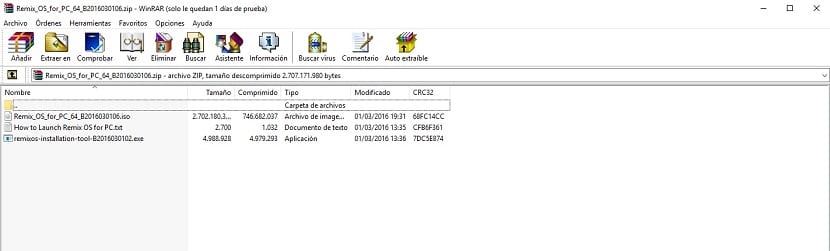
Dabar paleisime .exe failą ir prasidės diegimo procesas. Žinoma, prieš pradėdami įsitikinkite, kad išjungėte „Secure Boot“ iš savo BIOS parinkčių, jei ją turite, kad būtų galima atlikti diegimą be jokių problemų.
- Paleiskite failą remixos-installation-tool.exe kaip mes jau pakomentavome
- Dabar pačioje diegimo programoje turime nurodyti, kur yra ISO. Jo vardas yra; Remiksas_OS_for_PC_64_B2016030106
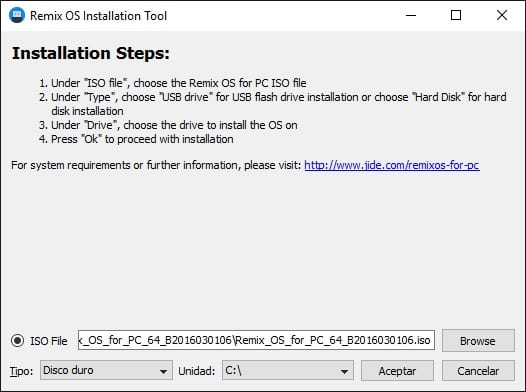
- Pasirinkite standžiojo disko diską, kuriame norite įdiegti „Remix OS“
- Dabar palaukite, kol procesas bus baigtas, tai gali užtrukti nuo 15 iki 20 minučių, tada paleiskite kompiuterį iš naujo. Priklausomai nuo kompiuterio, kuriame bandote įdiegti „Remix OS“, laukimo laikas gali būti ilgesnis arba trumpesnis.
Paleidimo etapas
Priklausomai nuo mūsų kompiuterio įkrovos, „Remix OS“ paleidimo būdas šiek tiek pasikeis. Jei turite UEFI, „Windows“ bus rodomas „Windows“ įkrovos meniu. Jei jūsų kompiuteriui yra keli metai, kaip įkrovos įrenginį turėtumėte pasirinkti USB diską. Tai leis jums be jokių problemų paleisti „Remix OS“ arba „Windows“.
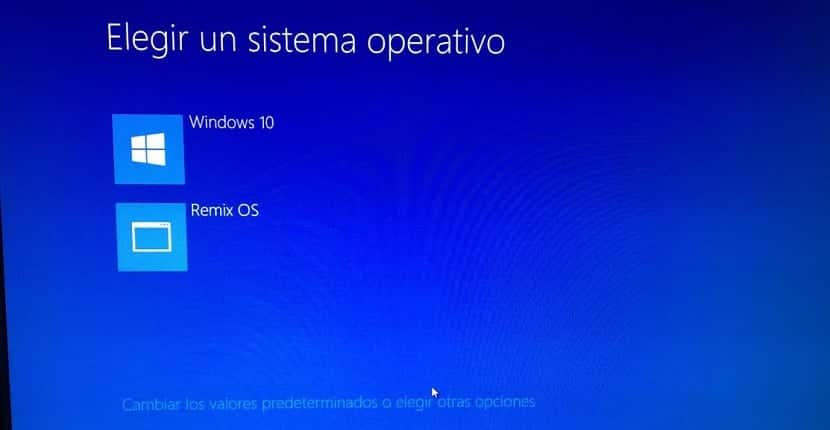
Prieš pradėdami „Remix“ OS paklaus, ar norite naudoti operacinę sistemą „Resident“ ar „Guest“ režimu. Šis klausimas, kuris gali atrodyti kvailas, gali būti transcendentinis ir tai, kad svečio režime nei jūsų failai, nei niekas nebus išsaugoti ir atrodys taip, lyg jūs niekada nenaudojote šios sistemos. Kita vertus, jei pasirinksite „Resident“, viskas bus išsaugota, įskaitant jūsų failus.
Kaip įdiegti „Google Play“ į „Remix OS“
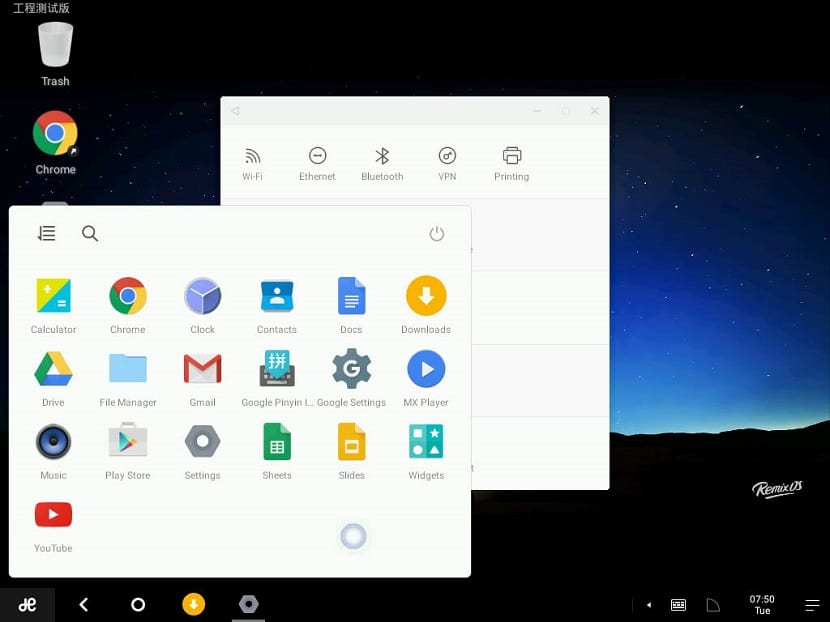
Vienas iš neigiamiausių „Remix OS“ taškų arba tas pats, kas „Android“, skirtas kompiuteriams, yra tai, kad jame nėra įdiegta „Google Play“ ar oficiali „Google“ programų parduotuvė. Todėl viskas yra šiek tiek sudėtingiau diegiant programas.
Tačiau įdiegti „Google Play“ taip pat galima „Remix“ OS, kuriai reikia atlikti šiuos veiksmus;
- Eikite iš „Remix OS“ į saugos nustatymus ir kaip mes darome mobiliuosiuose įrenginiuose ar planšetiniuose kompiuteriuose, tai leidžia įdiegti nežinomos kilmės programas.
- Atsisiųskite „Google“ mobiliųjų paslaugų APK iš šią nuorodą. Atidarykite ką tik atsisiųstą failą ir palaukite, kol programa baigs atsisiųsti ir įdiegti „Google“ paslaugas.
- Paleiskite kompiuterį iš naujo, net jei jis to aiškiai neprašė.
- Paleidus iš naujo, jau turėtumėte turėti „Google Play“, kad galėtumėte atsisiųsti ir įdiegti bet kokią joje esančią programą.
Reikėtų nepamiršti dalykų
„Remix OS“ vis dar yra kuriama operacinė sistema ir tai, kaip įprasta, gali sukelti įvairių gedimų. Pavyzdžiui, aš pats, diegdamas šią operacinę sistemą, turėjau daug problemų ją paleisti, net turėjau ją įdiegti dviejuose kompiuteriuose, kad ji veiktų. Jei taip nutiks jums, nepamirškite, kad jūsų kompiuteris bent jau kol kas gali būti nesuderinamas su „Remix“ OS.
Kai ją įdiegsite ar pradėsite, nenusiminkite, nes yra keletas labai akivaizdžių trūkumų, kurie po truputį tikrai pakenks jūsų moralei. Viskas pagerės ir bus operacinė sistema kūrimo etape, ji yra gana gera ir gali būti labai naudinga.
Ar pavyko sėkmingai įdiegti „Remix“ OS „Windows“ kompiuteryje?. Praneškite mums šiame pranešime komentarams skirtoje vietoje arba per bet kurį socialinį tinklą, kuriame esame.